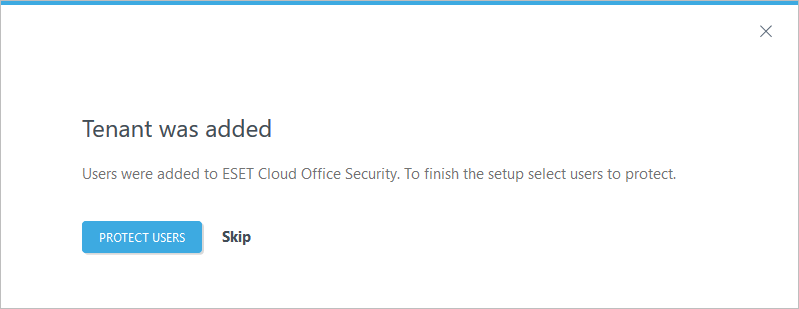Activation d'ESET Cloud Office Security
1.Connectez-vous à ESET Business Account ou ESET MSP Administrator et recherchez la vignette ESET Cloud Office Security dans le tableau de bord.
2.Cliquez sur Activer dans le coin inférieur droit de la vignette ESET Cloud Office Security.
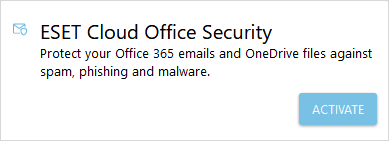
3.L’Assistant d’activation affiche les conditions d’utilisation ESET Cloud Office Security et indique l’emplacement optimal du centre de données en fonction de votre localisation actuelle. Sélectionnez l’option J’accepte les conditions d’utilisation, puis cliquez sur Activer. Nous vous recommandons de ne pas changer l'emplacement du centre de données. En cas de besoin, vous pouvez choisir un autre emplacement.
Les centres de données sont entièrement séparés. Une fois que vous avez sélectionné l’emplacement du centre de données, vous ne pouvez pas le modifier. De plus, vous n'êtes pas en mesure d'effectuer une migration vers un autre emplacement. Pour modifier le centre de données, vous devez recommencer le processus d’activation depuis le début. |
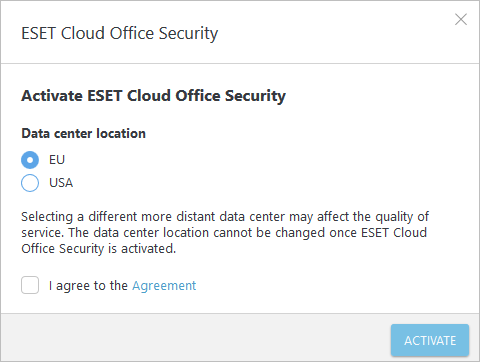
4.Cliquez sur Ouvrir dans la vignette ESET Cloud Office Security. Le tableau de bord ESET Cloud Office Security s’ouvre dans un nouvel onglet de navigateur.
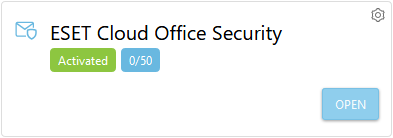
Lorsque vous vous connectez à ESET Cloud Office Security pour la première fois, l'Assistant de démarrage d' s'affiche. Cet Assistant vous guide tout au long du processus de déploiement initial.
1.Ajoutez votre tenant (Microsoft 365 ou Google Workspace).
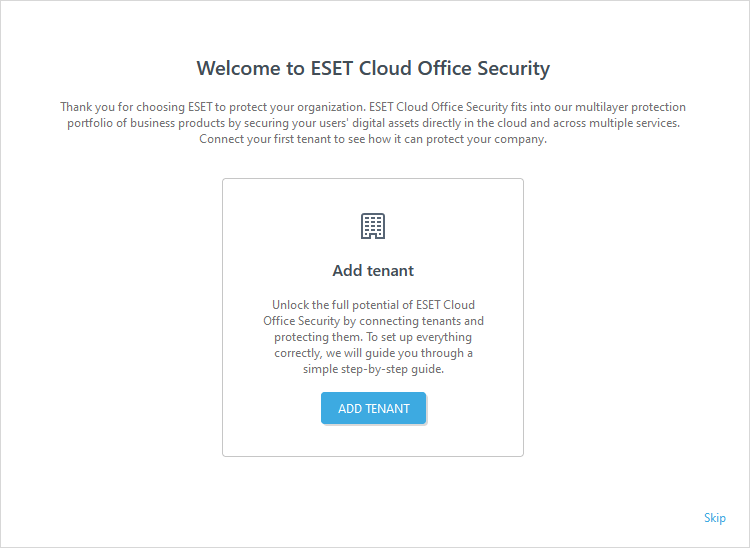
2.Protéger les utilisateurs. Si vous choisissez d'ignorer cette étape, vous pourrez protéger les utilisateurs ou les sociétés ultérieurement à l'aide de la gestion des licences pour ESET Cloud Office Security.